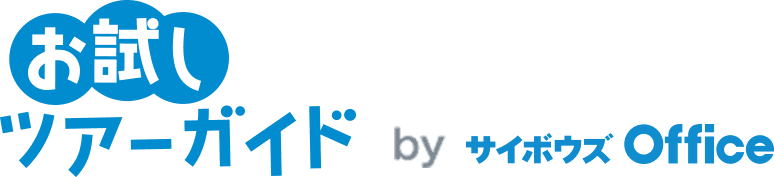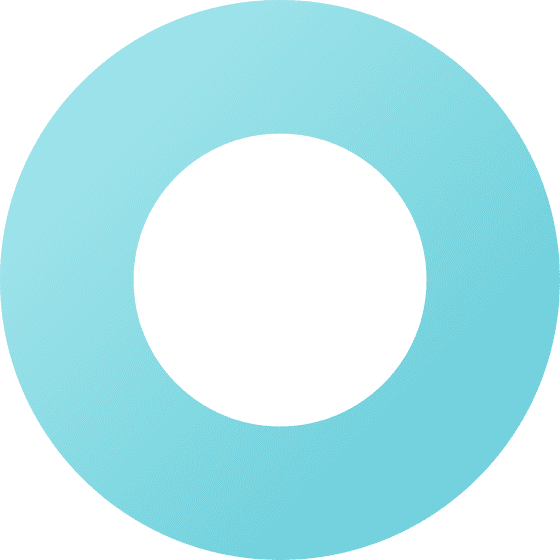 言った・言わない問題を解決!
言った・言わない問題を解決!


全社に向けた情報発信からチーム内のやりとりまで、
スムーズなコミュニケーションを実感できるプランです。
メンバー間で
最新情報を
いつでも共有
連絡・伝達にかかる
時間を短縮したい!


このツアーの見どころ
- すばやく伝わる! 「掲示板」で全社に向けて情報発信する方法
- チームメンバーとのやり取りを「メッセージ」でスムーズに
使う機能
掲示板
全ユーザーに向けた情報発信ができます。一方的な発信だけでなく、コメント機能を使ったユーザー同士の意見交換も可能です。
メッセージ
サイボウズ Officeを利用しているユーザー間でメッセージを送れます。ひとつの議題に対して同じ場所で意見交換ができるので、情報の整理がしやすく、過去の経緯を追いやすくなります。

-

メンバーと一緒に
簡単なやりとりにチャレンジ -
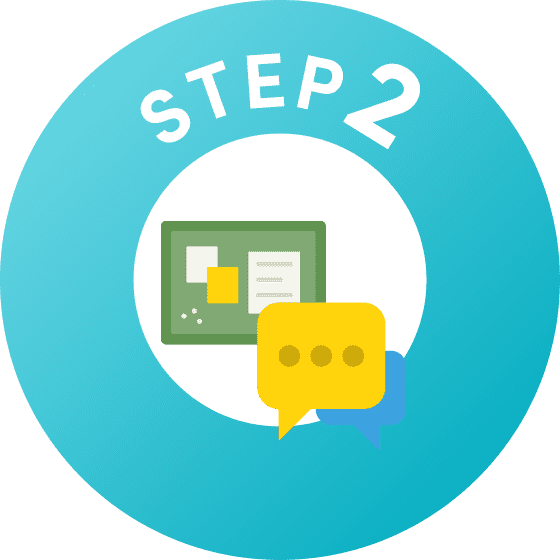
用途に合わせた
使い方をマスター -

お試しツアーを
振り返る
メンバーのユーザー追加がまだの方は

 メンバーと一緒に
メンバーと一緒に
簡単なやりとりにチャレンジ
必見ポイント
【掲示板・基本編】
-
1.書き込み
全社向けに掲示を出そう
-
2.確認
他の人が書き込んだ掲示を
確認しよう -
3.コメント
掲示にコメントをしてみよう
掲示板の画面の見方
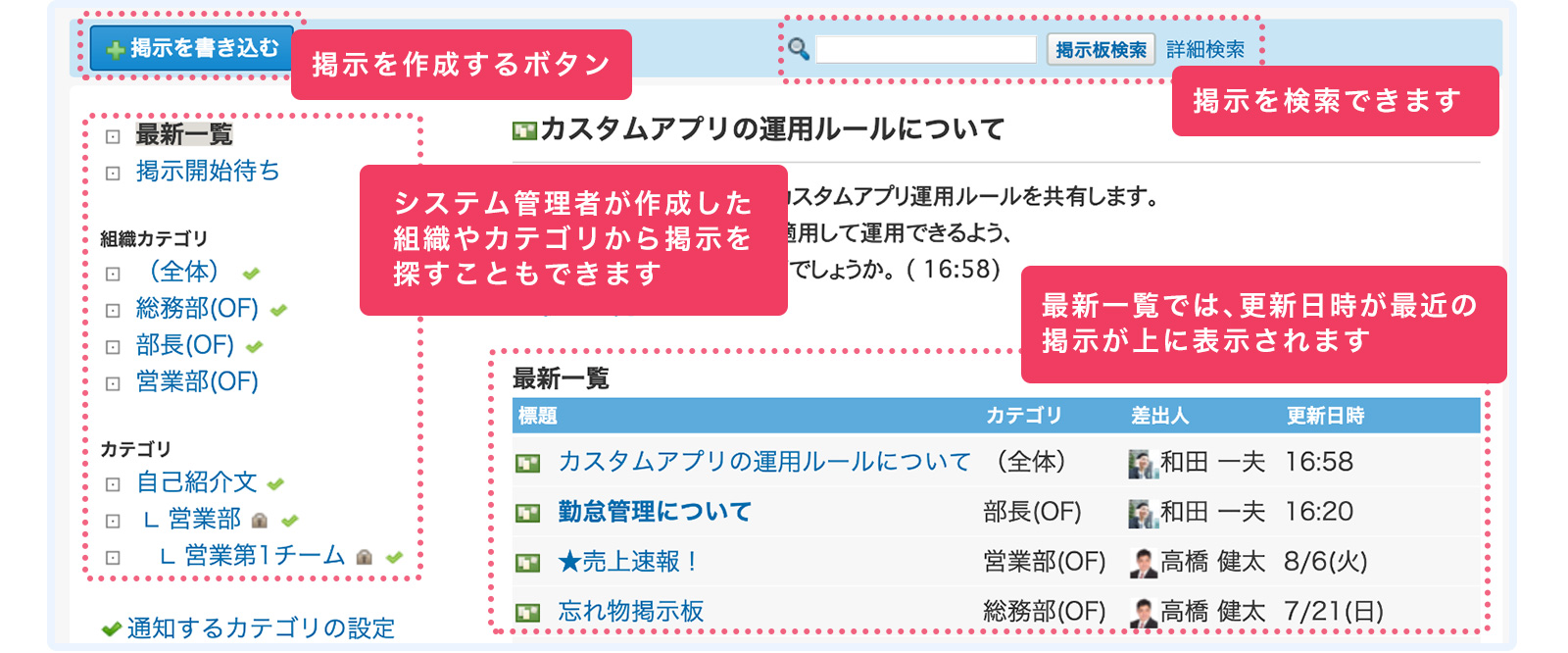
-
1.書き込み
全社向けに掲示を出そう
掲示板を利用すると、サイボウズ Officeを利用中の全ユーザーに一斉に連絡できます。
全社向けに「サイボウズ Office 利用について」の掲示を出してみましょう。-
【アプリケーション
メニューから選ぶ】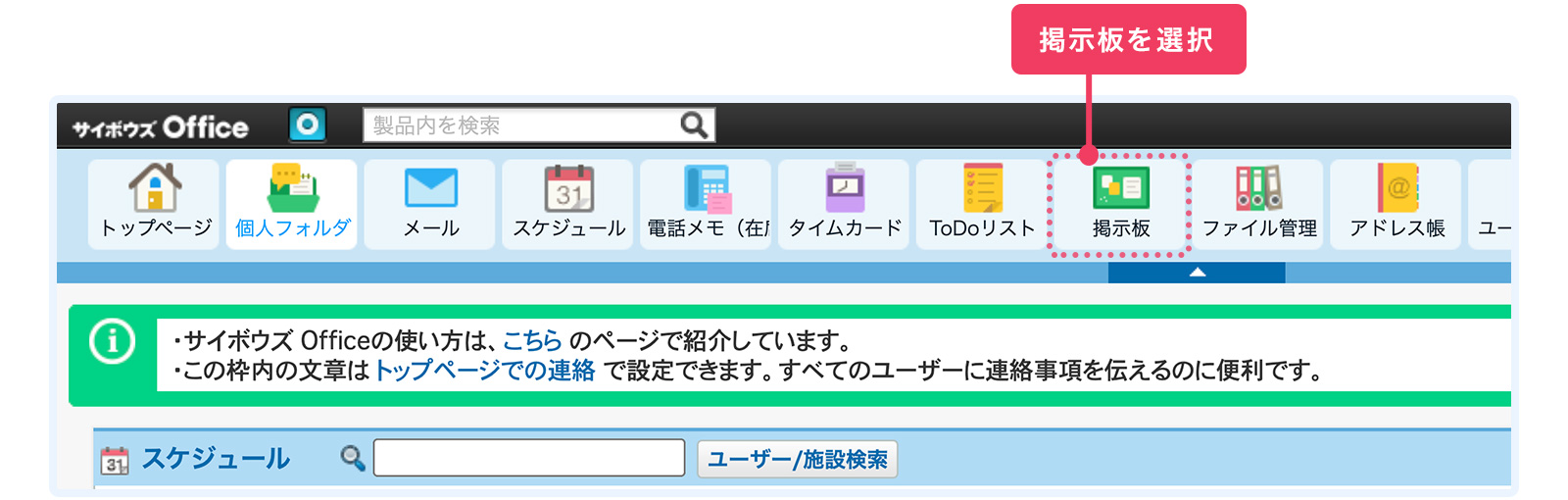
-
【掲示を書き込む】
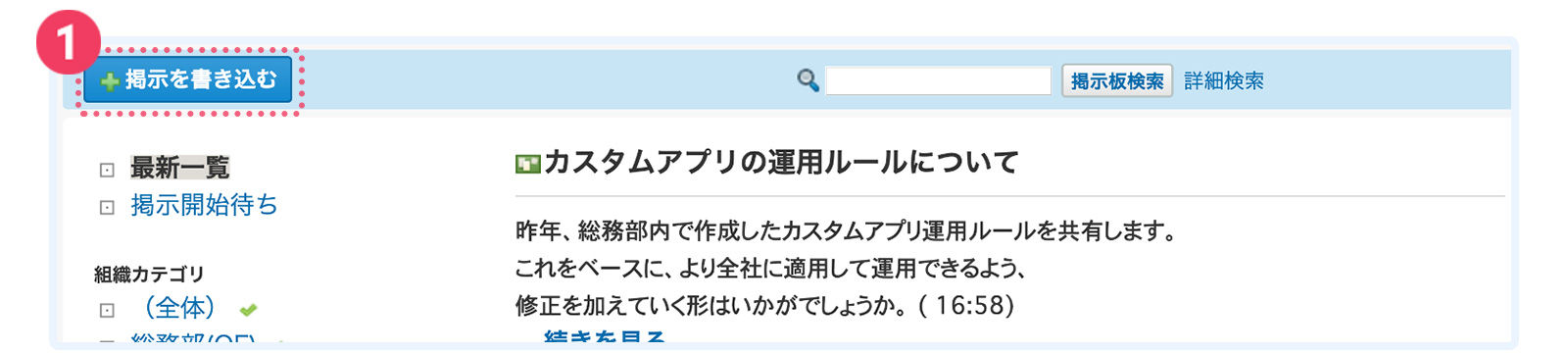
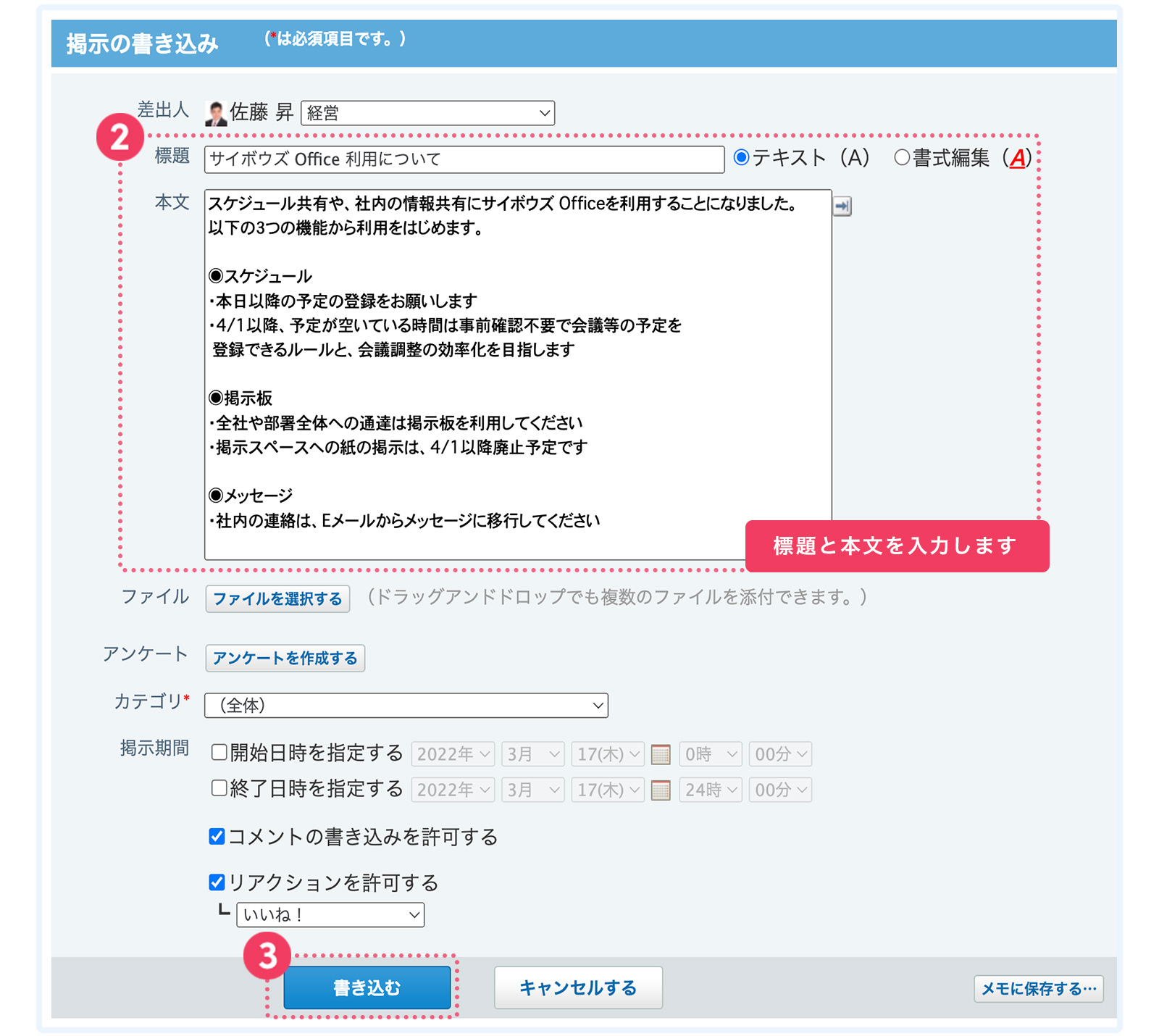
-
-
2.確認
他の人が書き込んだ
掲示を確認しよう他のユーザーが書き込んだ掲示を確認しましょう。
まだ他のユーザーが掲示を書き込んでいない場合は、お試し環境に登録されているサンプルデータの掲示板を確認してみましょう。-
【トップページの最新情報で未確認の掲示を選ぶ】
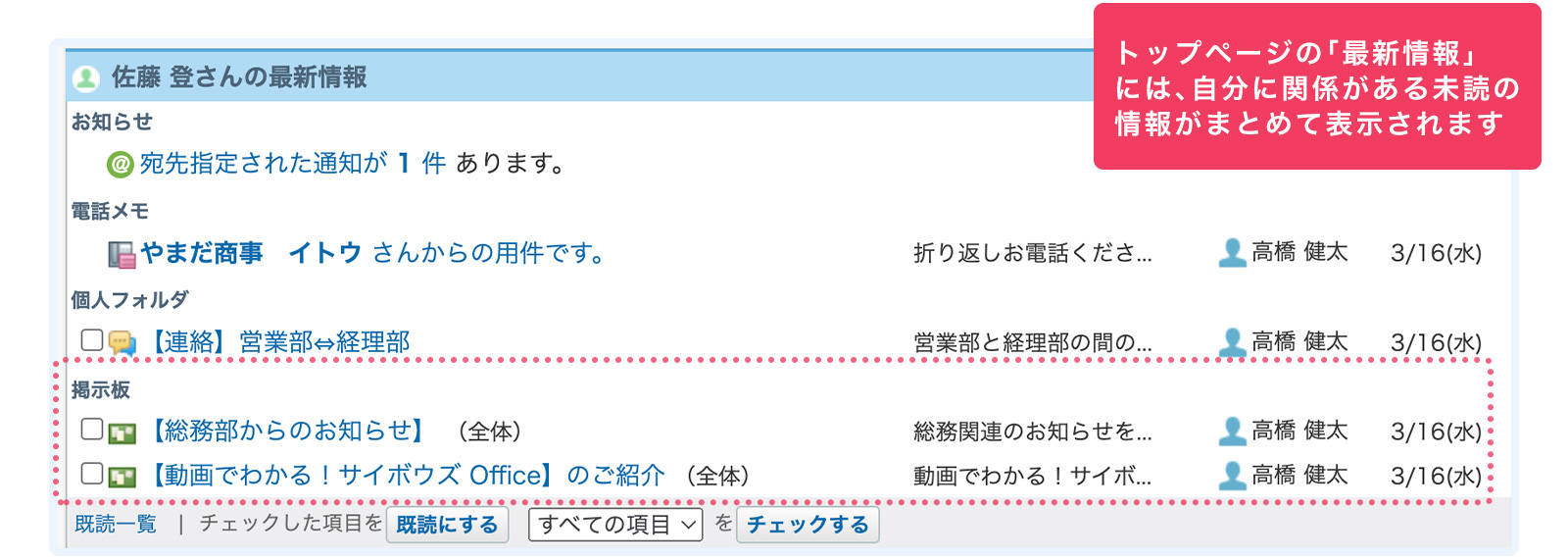
-
【掲示の内容を確認する】
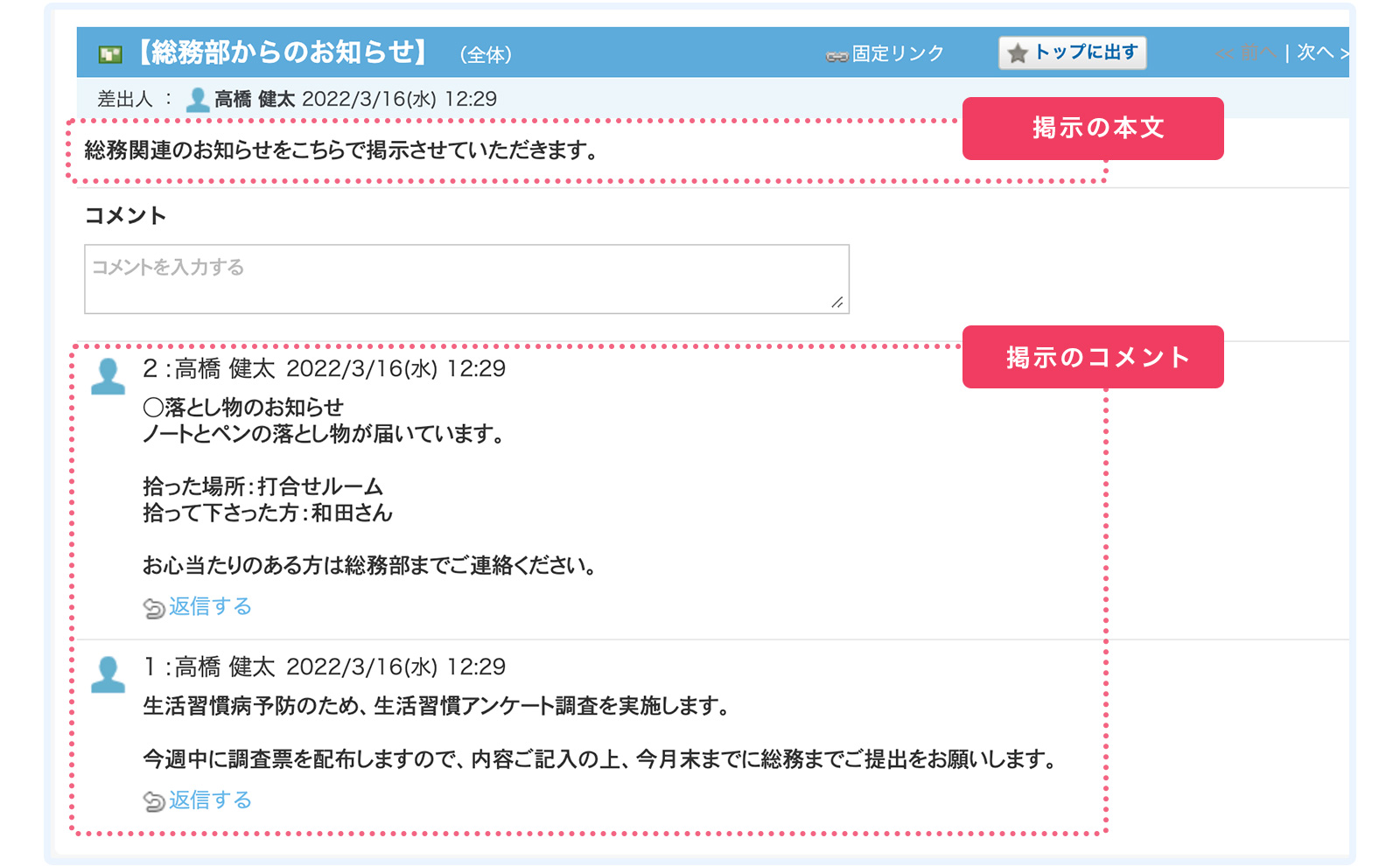
-
-
3.コメント
掲示にコメントをしてみよう
掲示板のコメント機能を利用すると、ひとつの議題に対して同じ場所でやりとりができます。
掲示についての質問や意見、追加情報などをコメントに書き込んでみましょう。-
【コメントを書き込む】
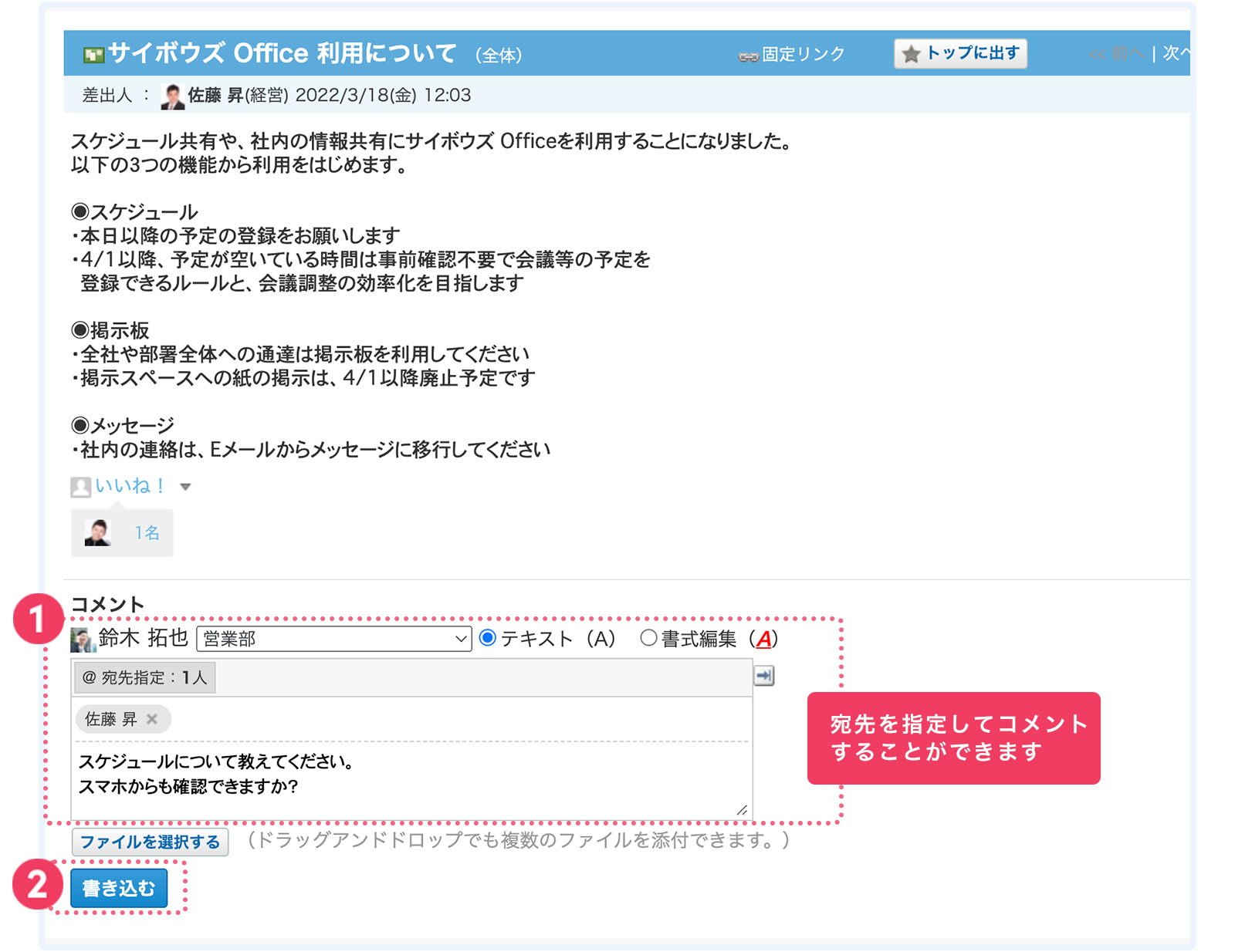
-
必見ポイント
【メッセージ・基本編】
-
1.送信
サイボウズ Office
導入チームの
メッセージを作成しよう -
2.受信
自分宛のメッセージを
確認しよう -
3.返信
メッセージに
コメントをしよう
メッセージの画面の見方

-
1.送信
メッセージを送信しよう
サイボウズ Officeを一緒にお試ししているユーザー宛に、サイボウズ Office導入チームのメッセージを作成してみましょう。
メッセージは、宛先に含まれているユーザーのみ閲覧できます。-
【アプリケーション
メニューから選ぶ】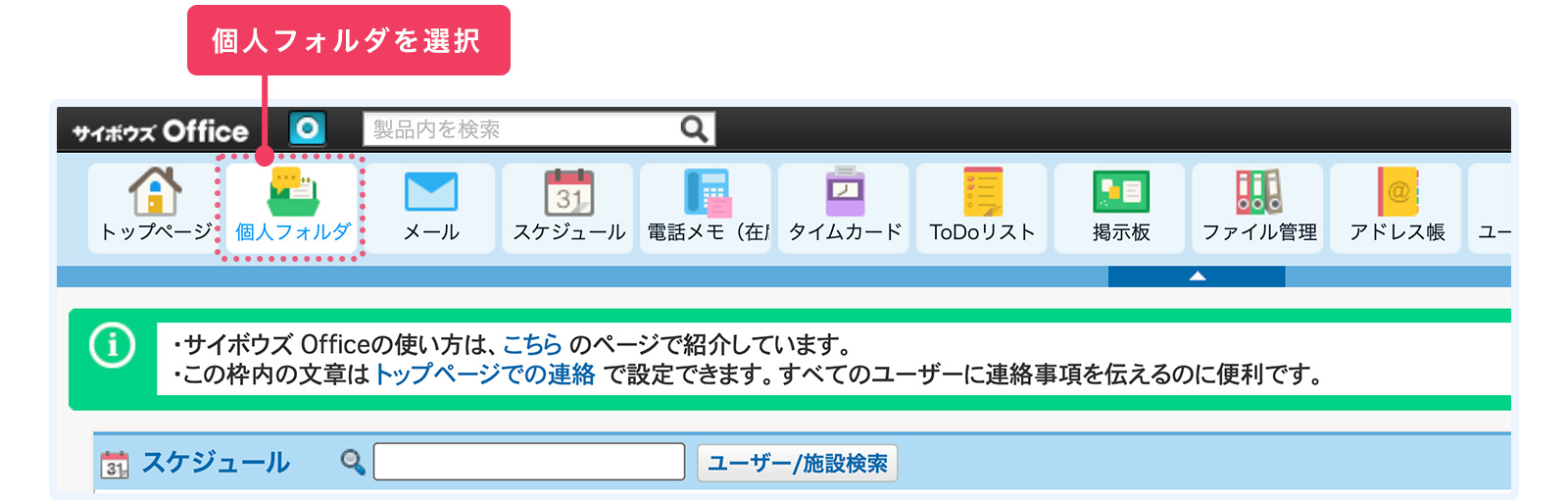
-
【メッセージを送信する】
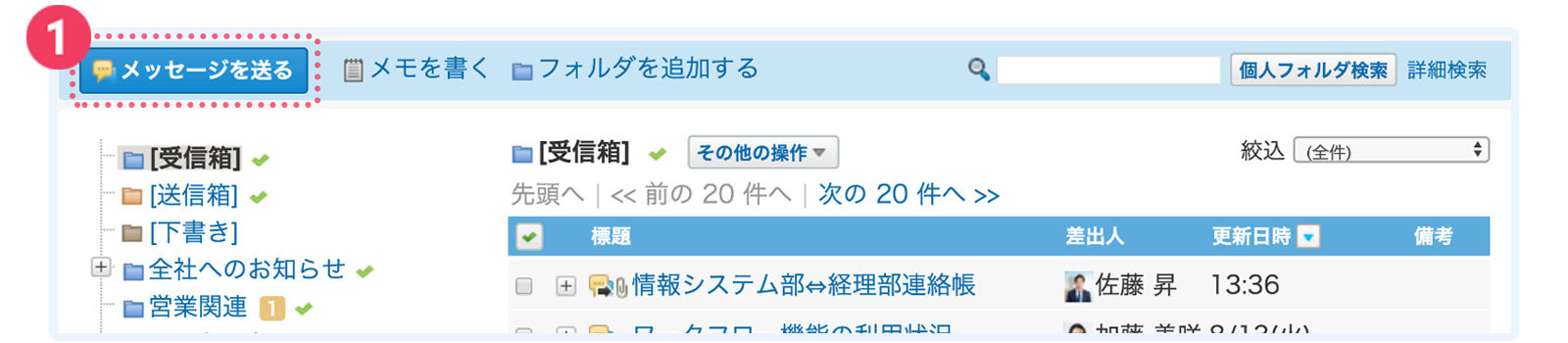
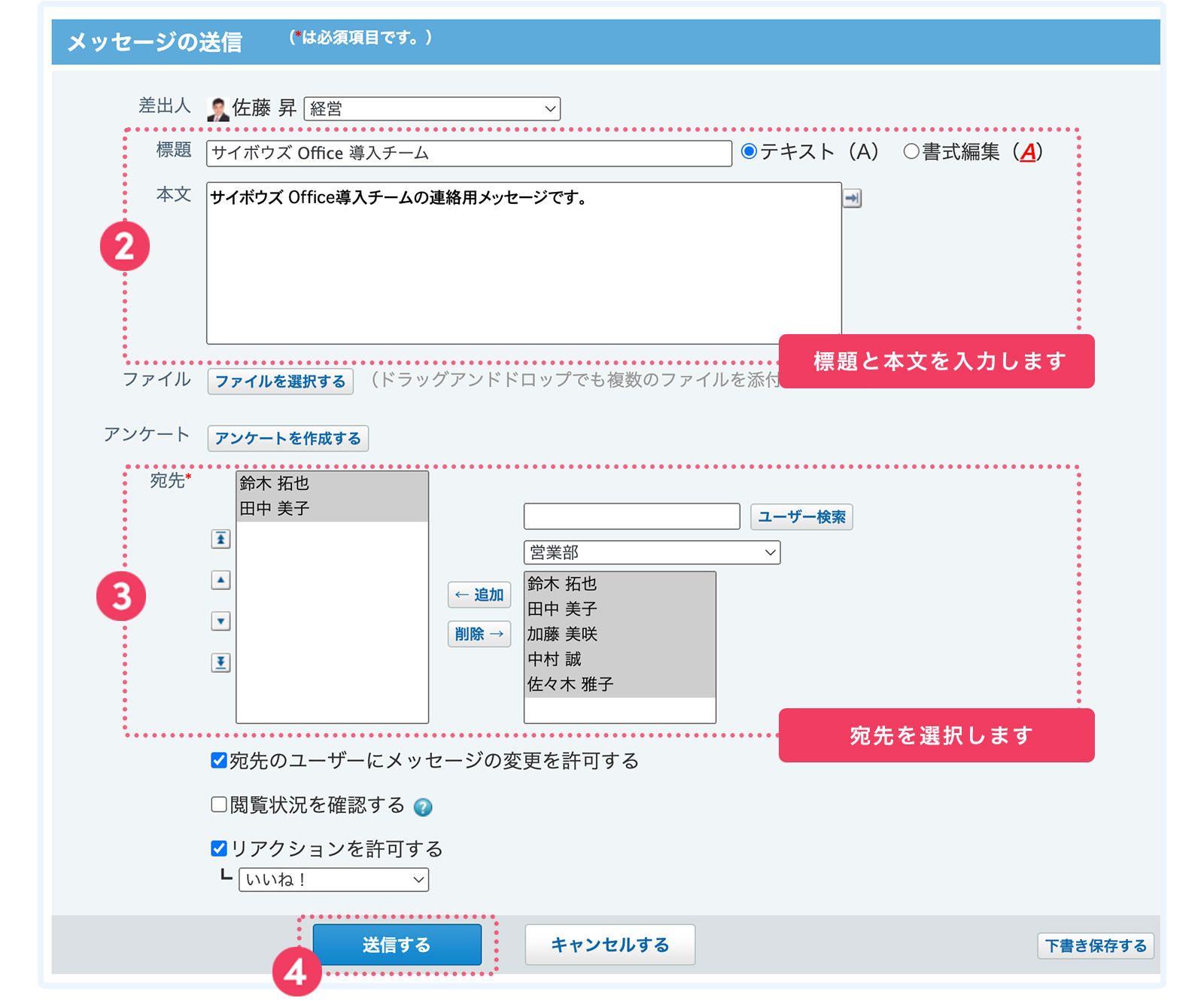
-
-
2.受信
自分宛のメッセージを
確認しよう自分宛てのメッセージが送信されたときや、コメントが書き込まれたときは、トップページの最新情報に表示されます。
個人フォルダでメッセージの内容を確認しましょう。-
【トップページの最新情報で未確認のメッセージを選ぶ】
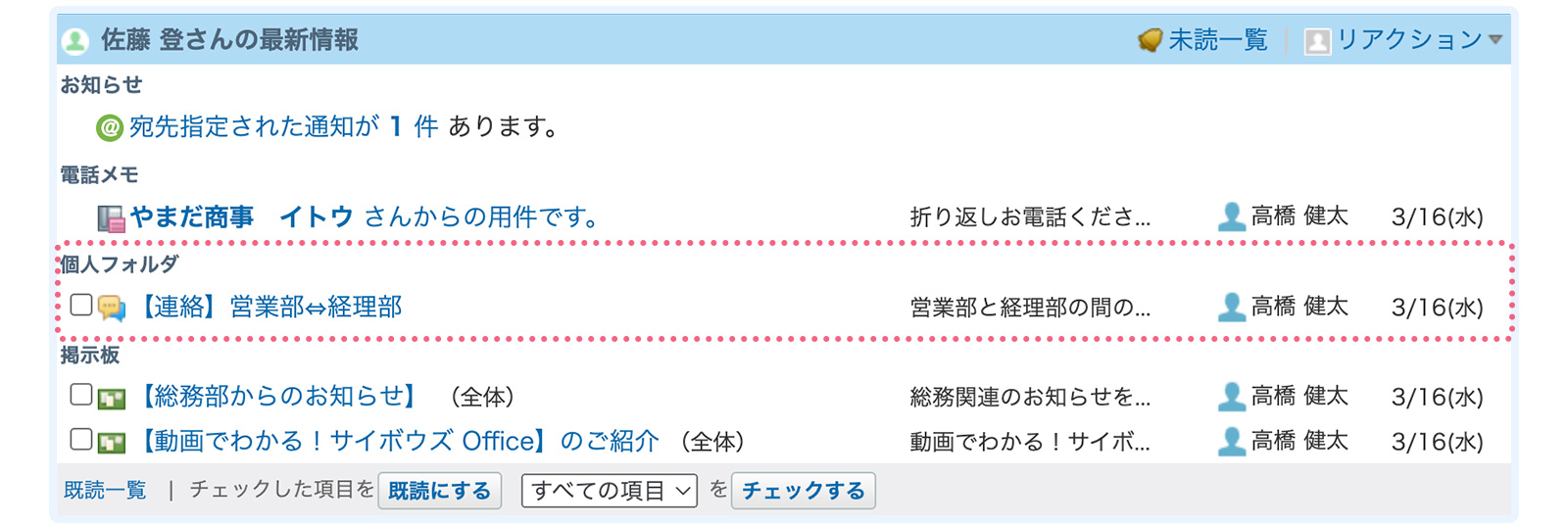
-
【メッセージを閲覧する】
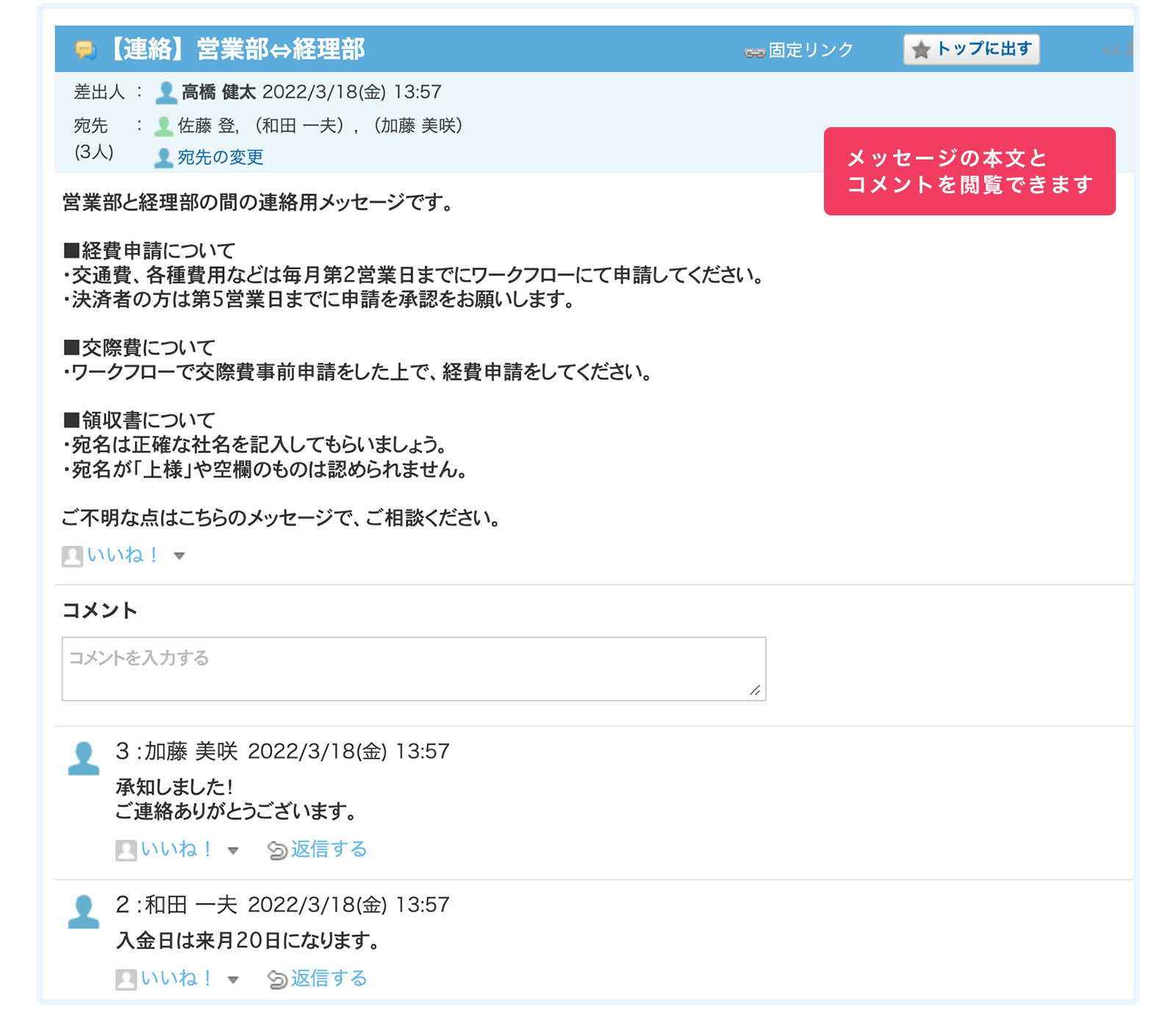
-
-
3.返信
メッセージにコメントをしよう
サイボウズ Officeのメッセージは、トピックごとに作成します。返信をしたいときは、コメント欄に書き込みましょう。
-
【コメントを書き込む】
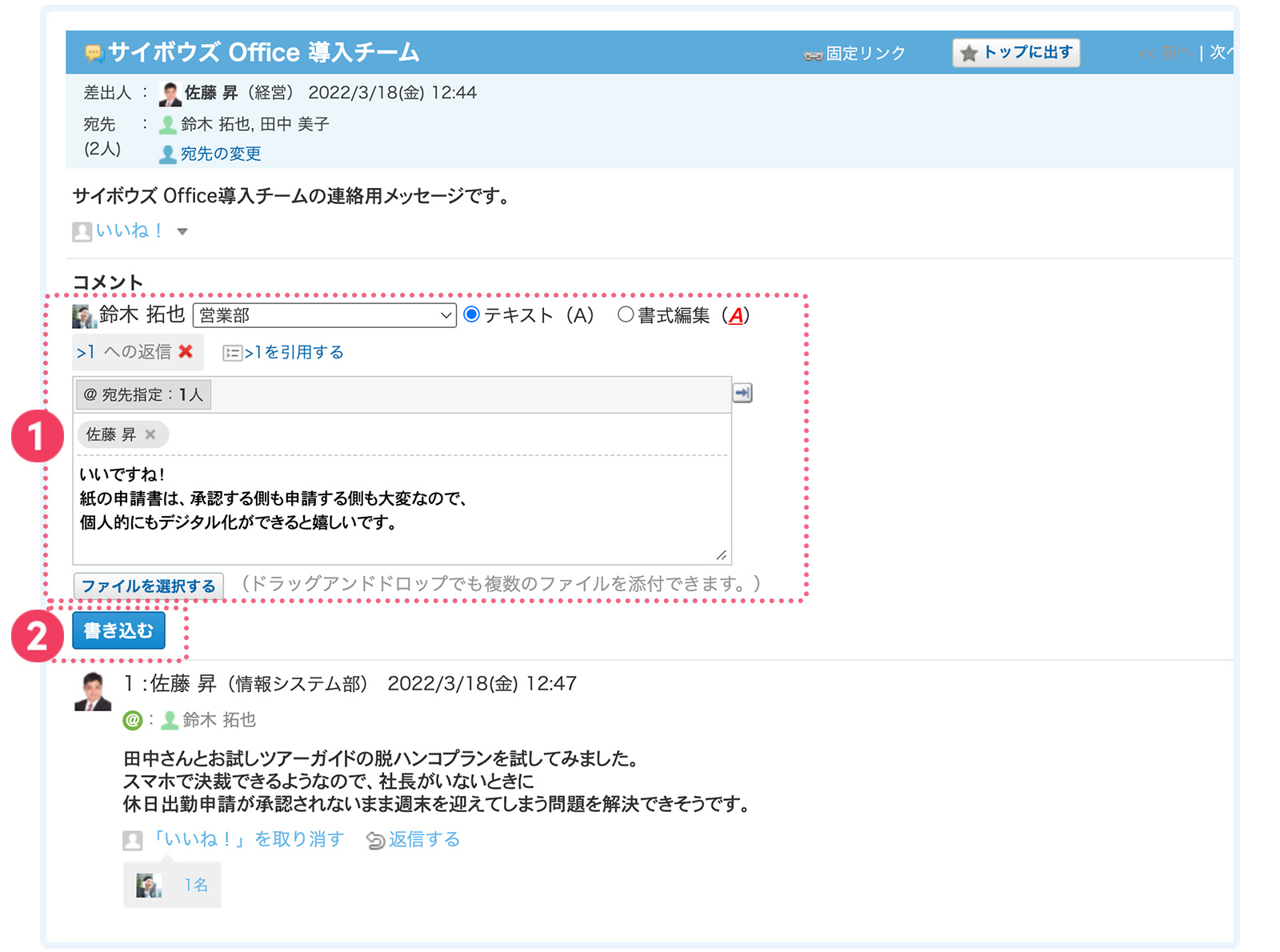
-
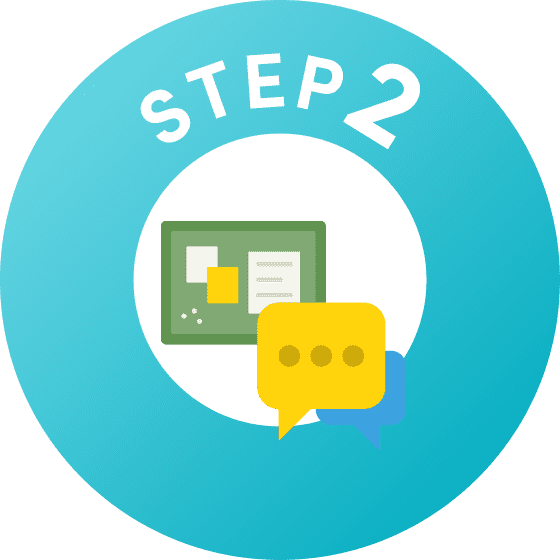 用途に合わせた
用途に合わせた
使い方をマスター
必見ポイント
【掲示板・応用編】
-
1.カテゴリの選択
組織ごと、カテゴリごとの
情報を発信しよう
-
1.カテゴリの選択
組織ごと、カテゴリごとの
情報を発信しよう掲示板は、全社員向けの情報だけではなく、組織ごとなど特定のメンバーに情報発信をすることもできます。
新しく掲示を作成するときに、「カテゴリ」を選択しましょう。-
【掲示を作成するときに
カテゴリを選択する】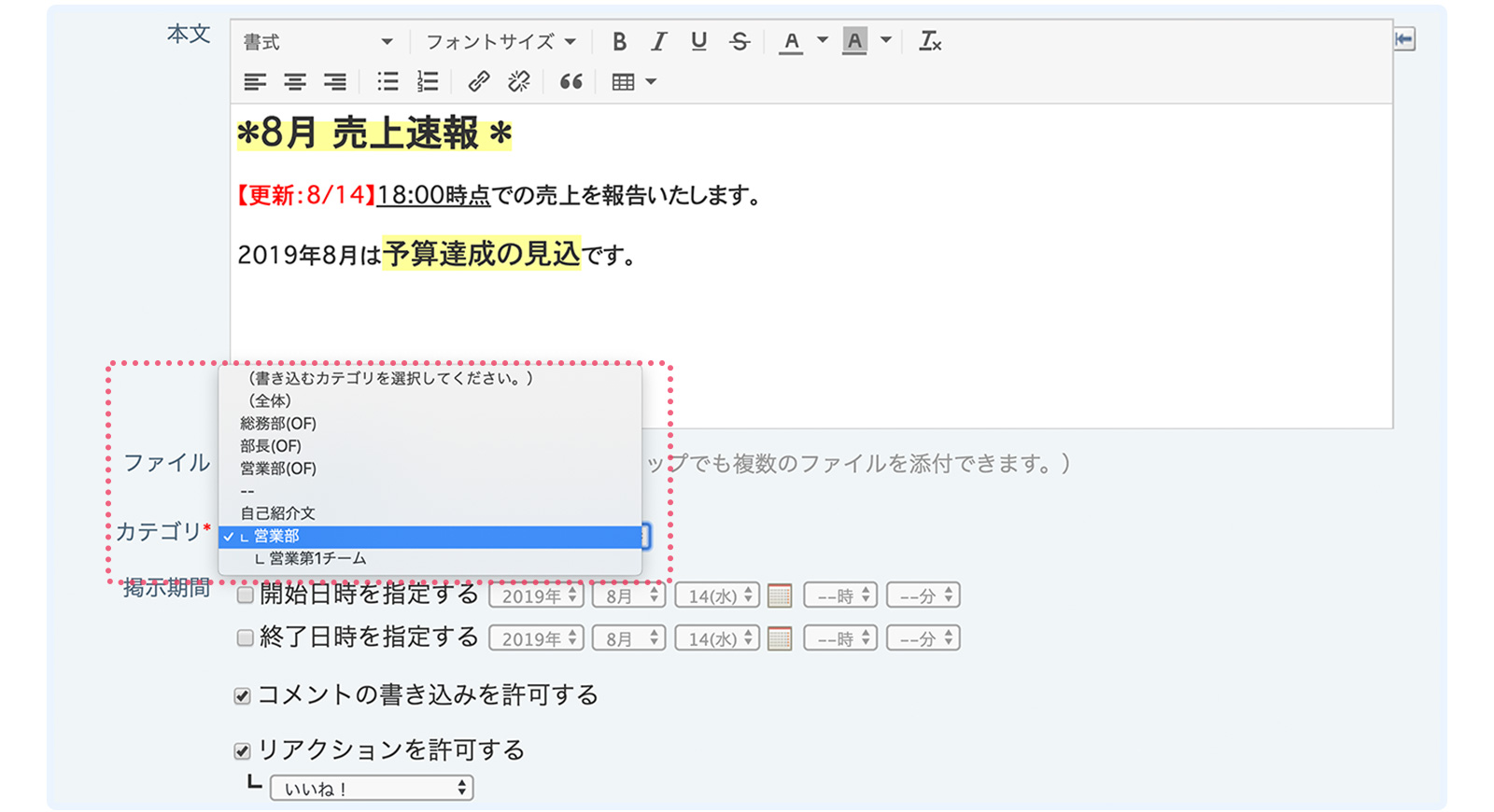
-
【カテゴリを追加する】
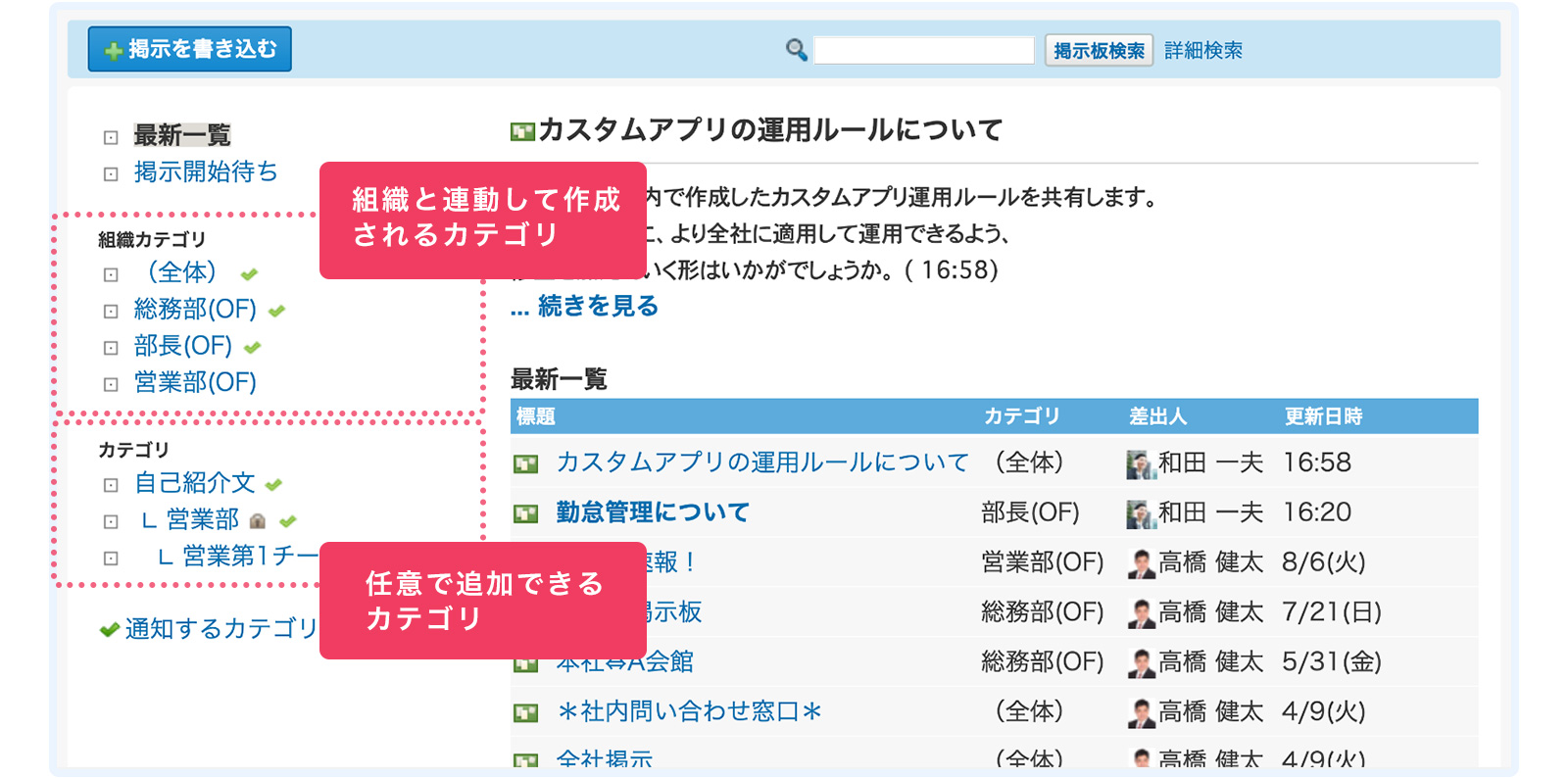
-
必見ポイント
【メッセージ・応用編】
-
1.宛先追加
新しいメンバーを宛先に
追加しよう -
2.閲覧状況の確認
閲覧状況を確認し、
閲覧していないメンバーに
催促しよう
-
1.宛先追加
新しいメンバーを宛先に
追加しようメッセージの宛先は、送信後にあとから変更することができます。
途中から宛先に追加されたユーザーも、その「メッセージ」内のコメントをすべて閲覧できます。
プロジェクトの途中でメンバーが追加になったときや、引き継ぎのときの情報共有がかんたんに行えます。-
【宛先を変更する】
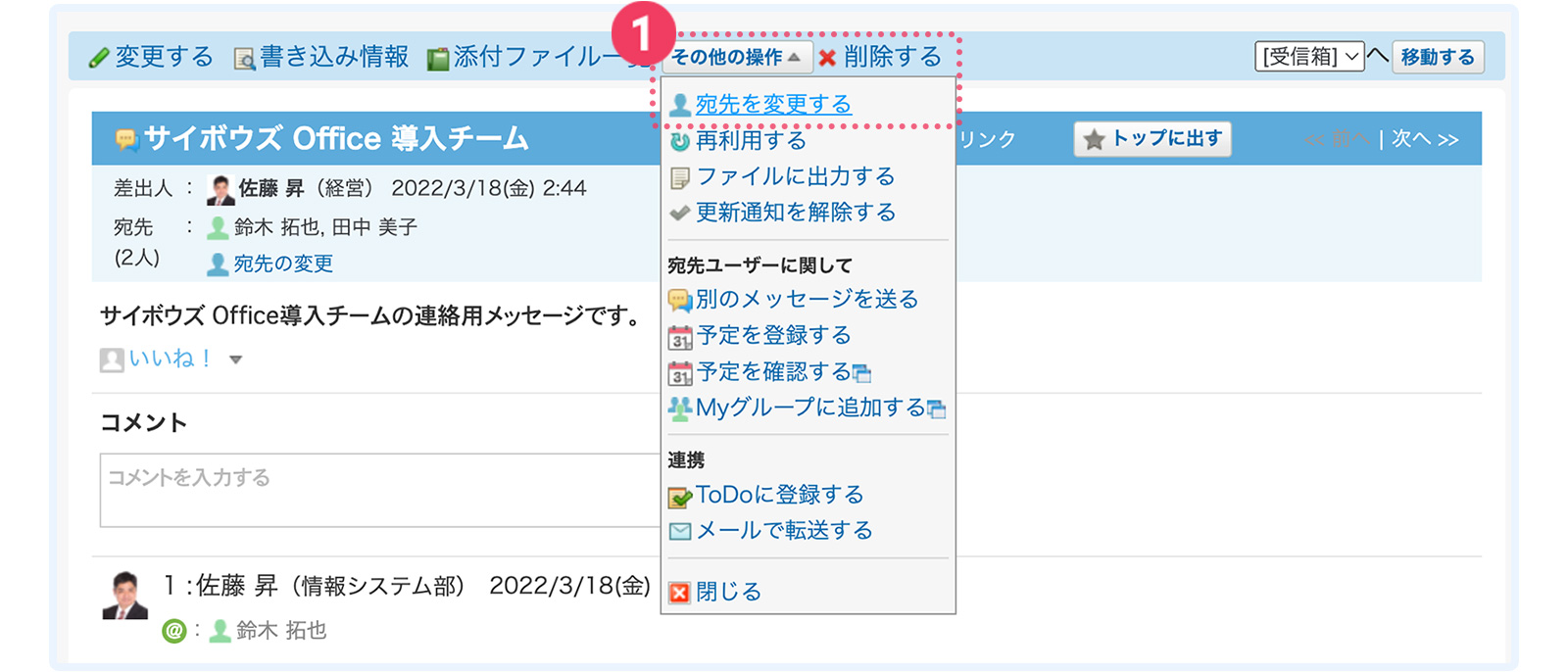
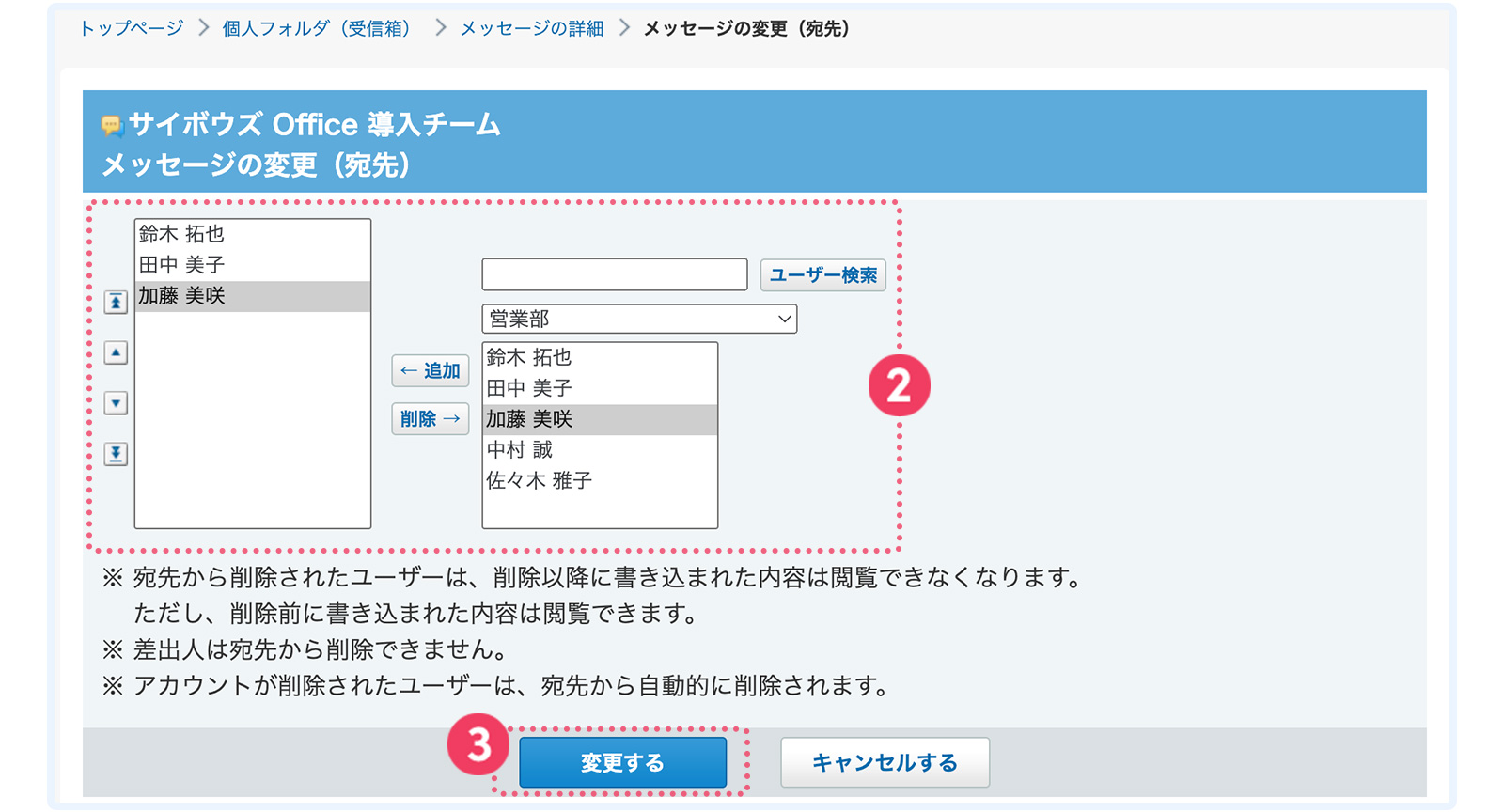
-
-
2.閲覧状況の確認
メッセージを閲覧状況を
確認しようメッセージには、受信したユーザーがいつ確認済みにしたかを確認できる「閲覧確認」の機能があります。
ユーザーがメッセージを閲覧したかどうかを確認できると、重要な連絡をするときも安心です。-
【閲覧状況確認の
メッセージを送る】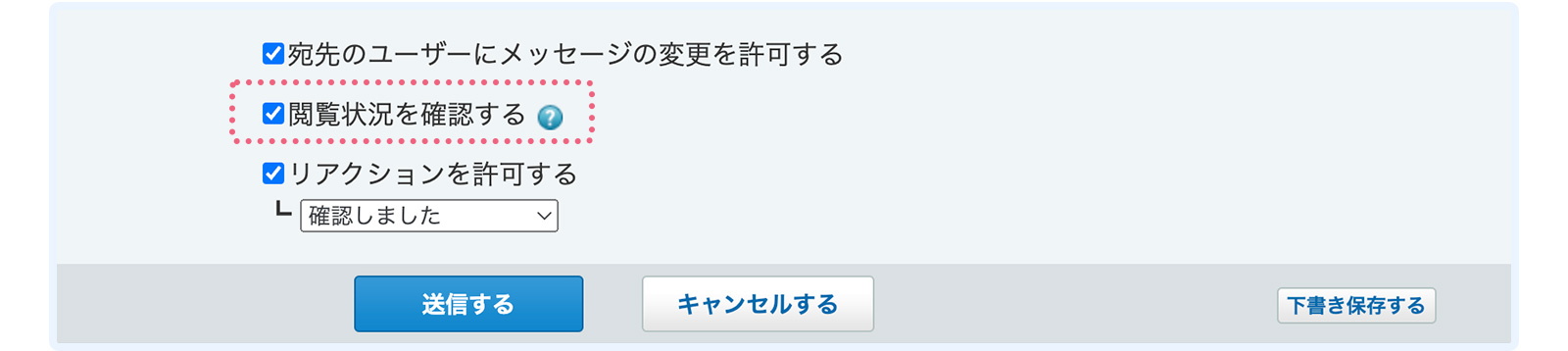
-
【閲覧状況を確認する】
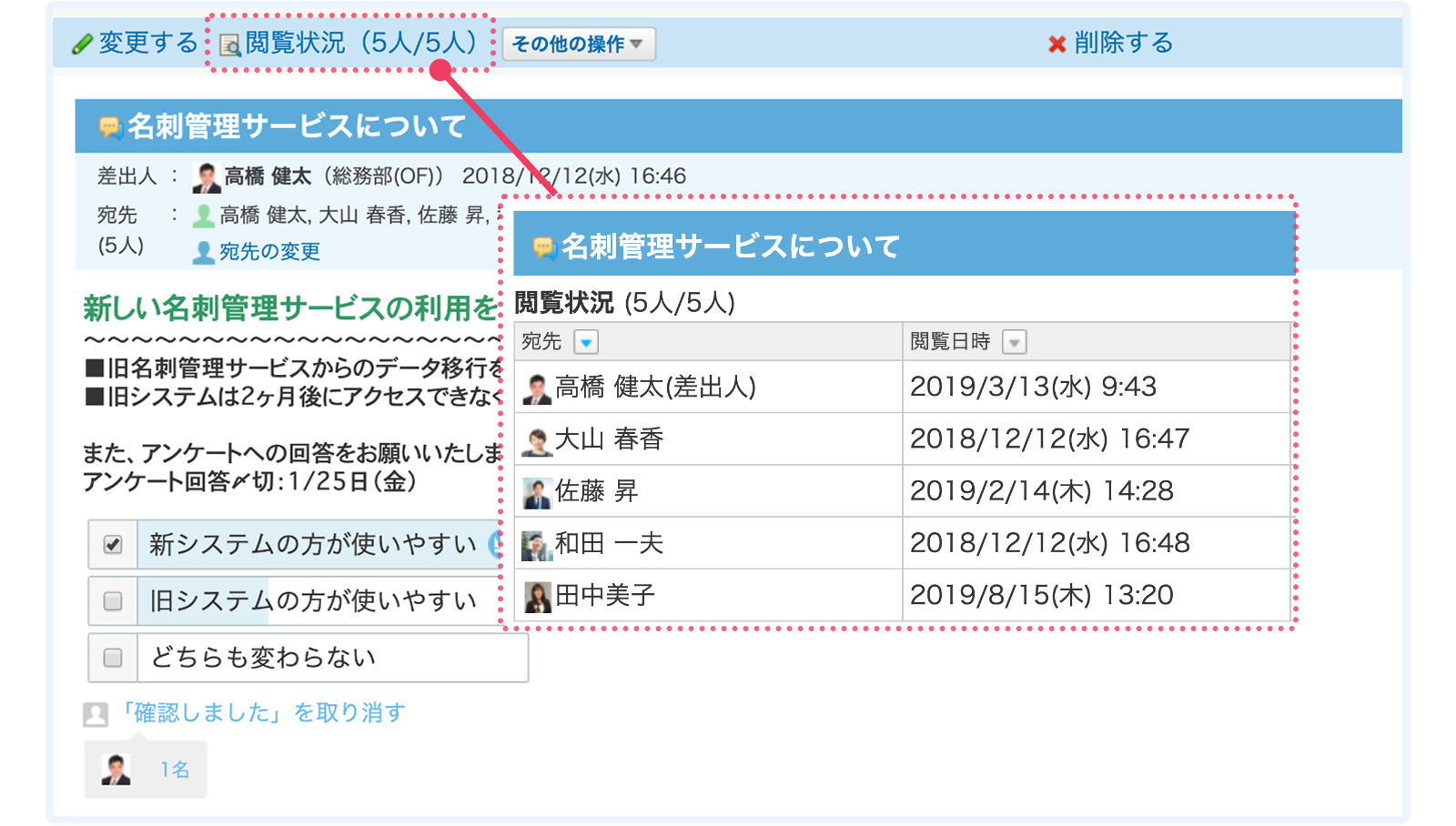
-
お試しツアー中も
徹底サポート!
「購入について確認したいことがある」「この機能の使い方を教えて欲しい」など
お試し期間中に不明点などがあれば、お気軽にご相談ください。
-
-
機能・操作に関する
お問い合わせご利用中の機能・操作や不具合など、技術的なご相談はテクニカルセンターで承ります。
受付時間:【月~金】10:00~12:00 / 13:00~17:30(祝日・年末年始は除く) -
他のツアープランにも
ぜひご参加ください
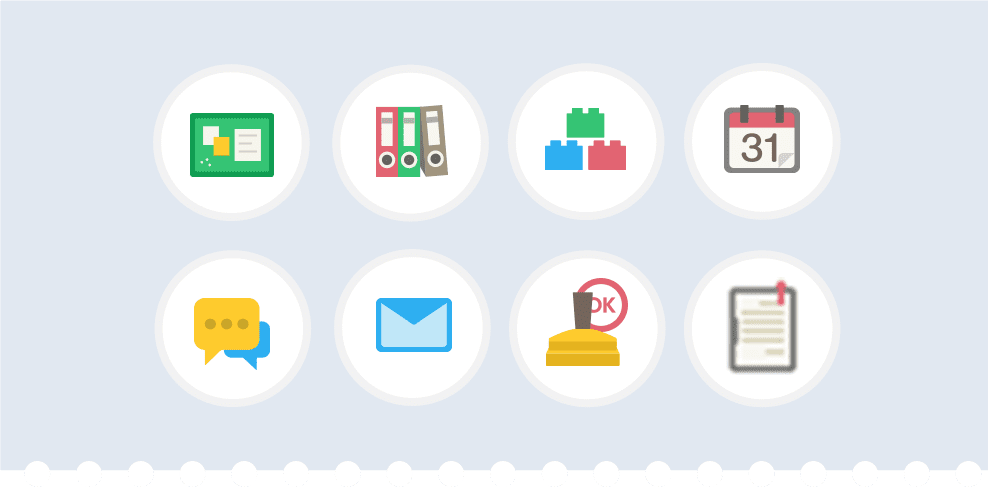
気になる機能だけ選んで試せる
オプションプラン
機能別お試しポイント

さあ、
情報共有らくらくの旅に
出発しよう

関連サイト
-
サイボウズ Officeを知るなら
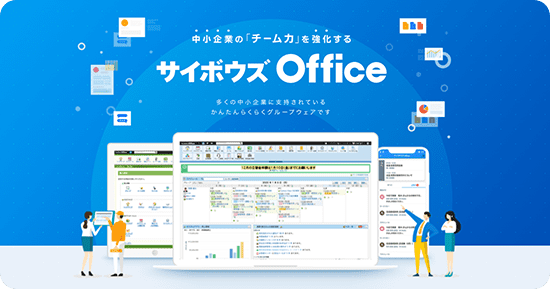
サイボウズ Office 製品サイト
-
自社に合った活用方法を相談できる
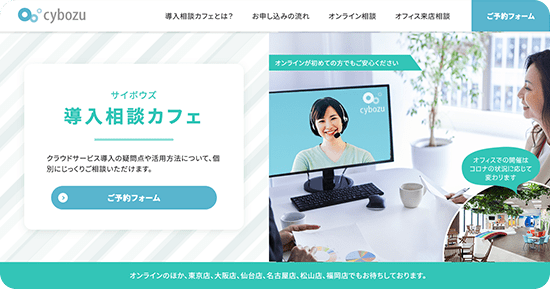
サイボウズ 導入相談会
-
活用アイデアが見つかる
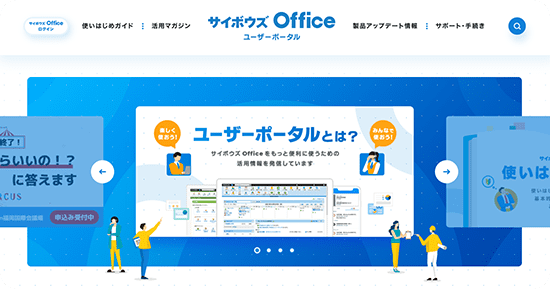
サイボウズ Office ユーザーポータル
-
導入の心強いパートナーに出会える
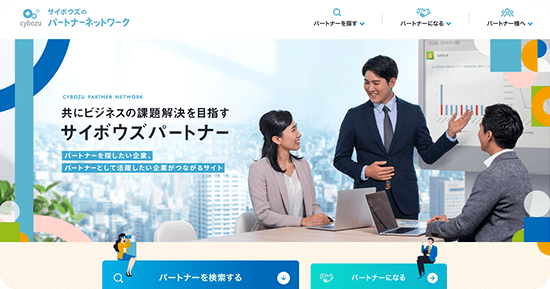
サイボウズのパートナーネットワーク
-
安心のセキュリティ体制
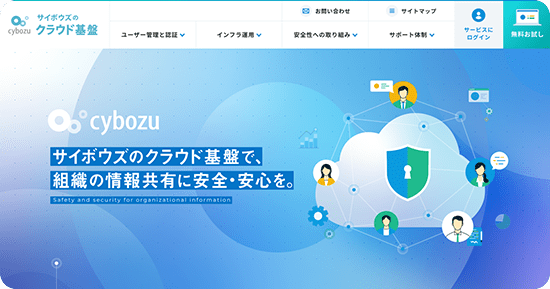
サイボウズのクラウド基盤
-
運営会社

サイボウズ株式会社